كيفية تثبيت Microsoft Teams على Android
مايكروسوفت فرق Microsoft بطل الروبوت / / April 03, 2023

آخر تحديث في

يعد Microsoft Teams رائعًا للاتصال عن بُعد والتعاون في العمل. إليك كيفية تثبيت Microsoft Teams على Android.
Microsoft Teams هو تطبيق التواصل والتعاون الخاص بالشركة والذي تستخدمه الشركات وأولئك الذين يعملون من المنزل. يسمح للمستخدمين بالعمل معًا في مشاريع مختلفة عن بُعد.
على الرغم من كونه أحد منتجات Microsoft ، إلا أنه يعمل عبر الأنظمة الأساسية مع إصدارات لنظامي التشغيل Windows 10 و 11 ، و macOS ، و iOS ، و Android ، نظام التشغيل Chrome OS على أجهزة Chromebookوحتى لينكس. مع استمرار نمو شعبية Teams ، قد تحتاج إليها على هاتفك أو جهازك اللوحي الذي يعمل بنظام Android.
سنوضح لك أدناه كيفية تثبيت Microsoft Teams على Android.
كيفية تثبيت Microsoft Teams على Android
نظرًا لارتفاع الطلب على Teams ، ستحتاج إلى الحصول عليه على جميع أجهزتك. يتيح لك ذلك مواكبة المشاريع والاتصالات الأخرى من الأصدقاء والزملاء.
ملحوظة: نحن بصدد تثبيت Microsoft Teams على هاتف Samsung Galaxy لهذه المقالة. ستختلف الخطوات على جهاز Android الخاص بك تبعًا لطراز هاتفك وإصدار Android.
لتثبيت Microsoft Teams على Android:
- للبدء، تنزيل Teams لنظام Android على هاتفك أو جهازك اللوحي.
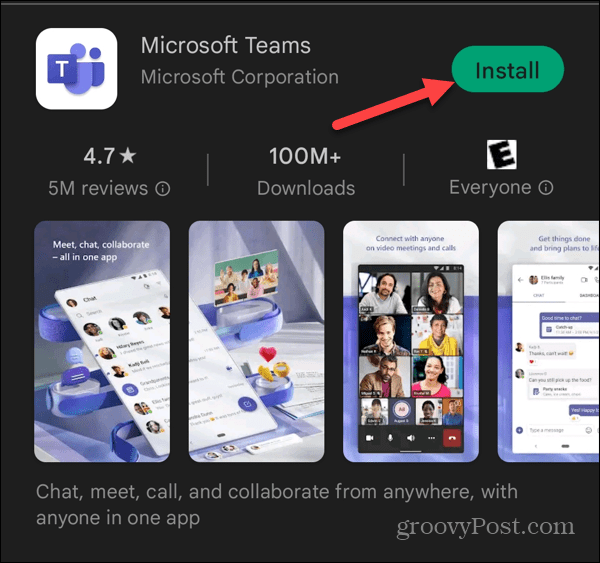
- قم بتشغيل ملف تطبيق Microsoft Teams بعد اكتمال التثبيت من خلال النقر على ملف يفتح زر.
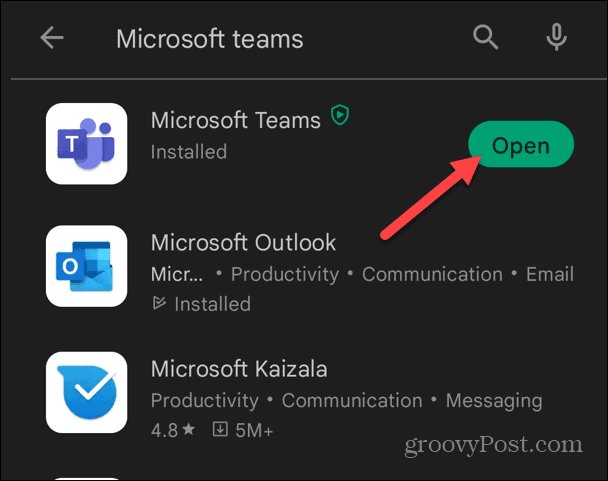
- حدد ملف حساب Microsoft تريد استخدام وإدخال بيانات اعتماد تسجيل الدخول الخاصة بك. بدلاً من ذلك ، يمكنك تسجيل الدخول باستخدام حساب Microsoft مختلف (أو جديد) لديك.
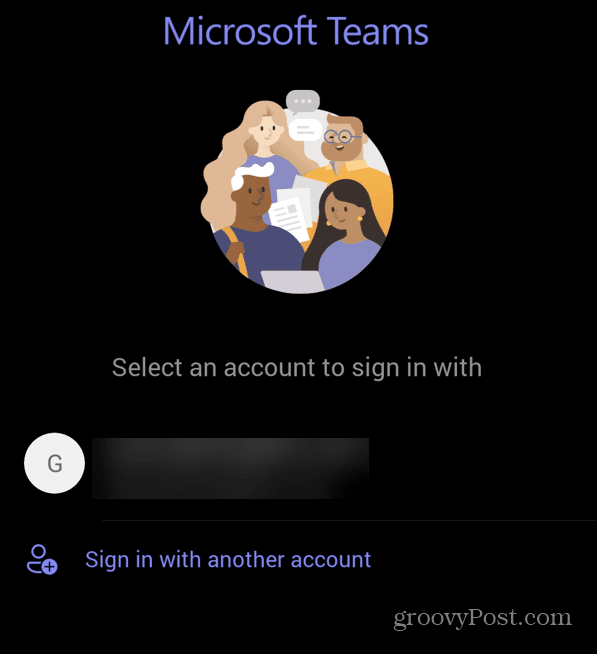
- اذا كنت تمتلك توثيق ذو عاملين ممكّنًا (وهو ما يجب عليك فعله) ، ستحتاج إلى التحقق من تسجيل الدخول باستخدام تطبيق مصادقة 2FA مثل Microsoft Authenticator.
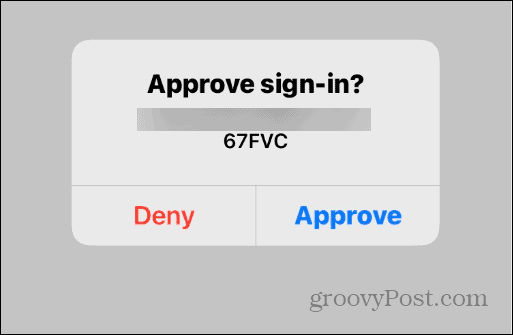
- حدد ملف حساب Teams تريد استخدامه والنقر التالي عدة مرات بينما تقدم Microsoft خدمات التطبيق وميزاته.
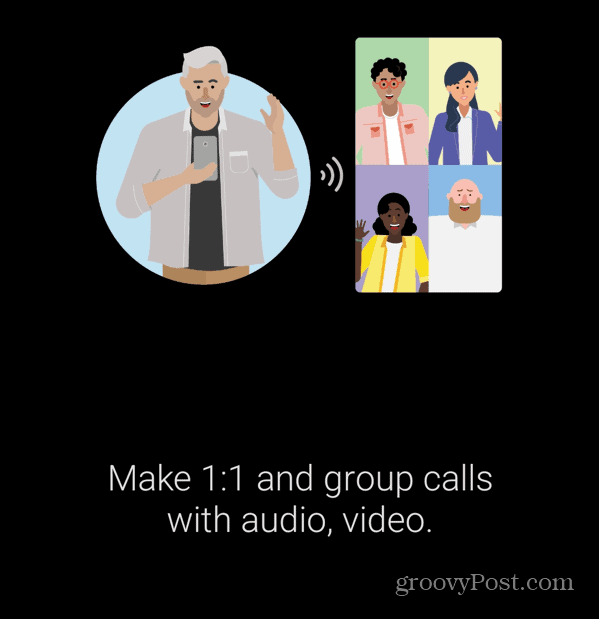
- يمكنك الآن البدء في استخدام حساب Microsoft Teams الخاص بك للتواصل والتعاون مع مستخدمين آخرين في فريقك.
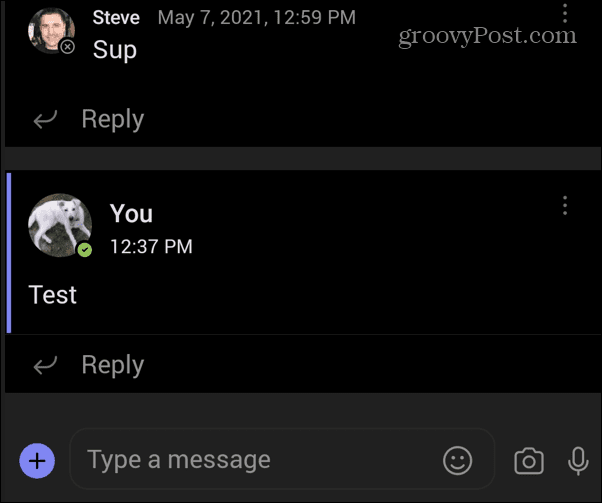
Microsoft Teams على Android والمزيد
بمجرد تسجيل الدخول والوصول إلى فريقك ، يمكنك التعاون مع أعضاء الفريق الآخرين. نظرًا لأن التطبيق متعدد الأنظمة الأساسية ، يمكنك الوصول إليه من أي مكان تقريبًا.
لا يحتوي تطبيق الجوّال على ميزات تطبيق سطح المكتب تمامًا ، ولكن يمكنك إنجاز المهام. الأهم من ذلك ، الدردشة مع الأصدقاء والزملاء وإجراء مكالمات الفيديو. ومع ذلك ، تواصل Microsoft إضافة ميزات ووظائف جديدة إلى التطبيق حتى تتمكن من إنجاز المزيد من العمل.
إذا كان لديك جهاز Chromebook ، فتحقق من كيفية ذلك تثبيت Teams على جهاز Chromebook الخاص بك. وإذا كان إصدار Teams لديك يسبب لك مشكلة ، فتعرف على المزيد مسح ذاكرة التخزين المؤقت للفرق. أيضًا ، إذا لم يتم تحميل Teams ، فاقرأها ستة إصلاحات لـ Teams لا يتم تحميلها.
إذا كنت بحاجة إلى إنشاء فريق جديد بسرعة ، فتعرّف على المزيد إنشاء فريق باستخدام قالب في Teams. وإذا كنت في إجازة ، يمكنك ذلك تمكين رسالة خارج المكتب في Teams.
كيفية البحث عن مفتاح منتج Windows 11 الخاص بك
إذا كنت بحاجة إلى نقل مفتاح منتج Windows 11 الخاص بك أو كنت بحاجة إليه فقط لإجراء تثبيت نظيف لنظام التشغيل ، ...
كيفية مسح Google Chrome Cache وملفات تعريف الارتباط وسجل التصفح
يقوم Chrome بعمل ممتاز في تخزين محفوظات الاستعراض وذاكرة التخزين المؤقت وملفات تعريف الارتباط لتحسين أداء متصفحك عبر الإنترنت. كيف ...
مطابقة الأسعار في المتجر: كيفية الحصول على الأسعار عبر الإنترنت أثناء التسوق في المتجر
لا يعني الشراء من المتجر أن عليك دفع أسعار أعلى. بفضل ضمانات مطابقة الأسعار ، يمكنك الحصول على خصومات عبر الإنترنت أثناء التسوق في ...
